흐릿한 결과와 함께 픽셀화되는 현상은 여러분에게 익숙한 문제였습니다. 만약 여러분이 이러한 문제를 겪어본 적이 있다면, 여러분만 그런 것이 아닙니다. JPG 확대 선명도를 희생하지 않고도 가능합니다. 일반적인 크기 조정 작업은 이미지 전체에 픽셀을 분산시켜 시각적으로 좋지 않은 결과를 초래하는 경향이 있습니다. 크기 조정 과정에서 사진의 품질을 향상시키기 위한 전략적 도구와 이미지 크기 조정 방법이 있습니다. 이 가이드에서는 JPG 파일을 효율적으로 확대하여 이미지를 선명하고 전문적인 상태로 유지하는 가장 좋은 방법을 살펴보겠습니다.
1부. JPG/JPEG/PNG의 활용
디지털 이미지 파일 선택은 얼마나 잘 결정됩니까? JPG 대 PNG 모양, 크기, 그리고 기능적 사용성. JPG, 또는 JPEG와 PNG는 서로 다른 압축 기술을 사용하지만 서로 다른 시각적 결과를 제공하기 때문에 주요 이미지 형식입니다. 적절한 이미지 형식을 선택하는 데 능숙하면 사용자는 필요한 사용 범위 내에서 최고 품질의 사진을 유지할 수 있습니다.
JPG/JPEG: 사진 및 웹 사용에 가장 적합
JPG 또는 JPEG는 공식 명칭인 Joint Photographic Experts Group으로, 뛰어난 압축 능력으로 인해 인기 있는 이미지 형식으로, 다양한 용도에 대한 실용적인 솔루션을 제공합니다.
1. 웹 및 소셜 미디어
웹사이트와 소셜 미디어 플랫폼에서는 JPG 파일을 선택합니다. 이러한 파일은 페이지에 빠르게 나타나고 시각적으로 선명도가 좋기 때문입니다.
2. 사진
디지털 카메라와 스마트폰은 JPG 파일로 이미지를 저장합니다. 이 형식은 저장 공간을 너무 많이 차지하지 않으면서도 품질을 높이기 때문입니다.
3. 이메일 첨부 파일 및 온라인 공유
파일 크기가 작으면 JPG 파일을 이메일과 클라우드 저장소 간에 더 빠르게 이동할 수 있습니다.
JPG 파일의 압축 과정은 손실 압축 방식으로 인해 세부 정보가 영구적으로 손실되는 결과를 초래합니다. 이러한 파일 형식은 높은 측정 정확도를 유지하는 디자인에는 적합하지 않습니다. 품질 저하 없이 JPG를 확대해야 하는 경우, 일반적인 크기 조정 방법으로는 충분하지 않을 수 있습니다. AI 기반 JPG 확대 소프트웨어를 사용하면 중요한 정보 손실 없이 이미지 크기를 확대할 수 있습니다.
PNG: 그래픽 및 투명도에 가장 적합
PNG 또는 이동식 네트워크 그래픽(Portable Network Graphics)은 무손실 압축을 제공하고 배경 없는 이미지 표시를 지원하기 때문에 선호됩니다. 일반적으로 다음과 같은 용도로 사용됩니다.
1. 로고와 아이콘
PNG 파일의 투명한 배경은 서로 다른 디자인에 놓았을 때 완벽하게 어울리기 때문에 원활하게 작동합니다.
2. 웹 디자인 및 UI 요소
PNG 이미지는 최상의 해상도를 제공하므로 애플리케이션 버튼과 인터페이스 구성 요소에 적합합니다.
3. 스크린샷 및 디지털 아트워크
PNG 파일은 품질이 변경되지 않으므로 스크린샷과 일러스트레이션의 세부 정보를 보존하는 데 가장 적합합니다.
PNG 이미지의 세밀한 품질 때문에 JPG 파일보다 파일 크기가 더 커집니다. 다양한 전문 도구를 사용하면 고해상도 그래픽의 선명도를 유지하여 PNG 이미지의 픽셀화를 방지할 수 있습니다.
JPEG 이미지를 흐릿하게 만들지 않고 확대할 수 있나요?
많은 사용자가 공통적으로 묻는 질문입니다. JPEG 이미지를 품질 저하 없이 확대할 수 있을까요? 최신 컴퓨터 알고리즘은 사용자가 시각적 품질 저하 없이 정교한 기술을 통해 JPEG 이미지를 확대할 수 있도록 지원합니다. 알고리즘 프로세스는 픽셀 패턴을 분석하여 누락된 세부 정보를 재구성하여 자연스러운 확대 결과를 생성합니다.
2부. JPG/JPEG/PNG 파일을 온라인으로 확대하는 방법
이미지를 선명하게 유지하면서 크기를 조정하는 것은 까다로울 수 있지만 AVAide 이미지 업스케일러 품질 저하 없이 JPG 파일을 온라인에서 쉽게 확대할 수 있습니다. AI 기반 온라인 도구인 AVAide는 선명도와 세부 정보를 보호하는 이미지 크기 조정 서비스를 제공합니다. AVAide는 JPG 이미지를 지원하면서 픽셀화를 방지하는 빠른 JPEG 및 PNG 해상도 향상 기능을 제공합니다. 신속한 이미지 처리를 위해 설계된 이 솔루션은 복잡한 편집 과정보다 단순함을 중시하는 사용자의 워크플로를 간소화하는 효율적인 고해상도 확대 기능을 제공합니다.
AVAide Image Upscaler는 온라인에서만 작동하므로 소프트웨어나 다운로드가 필요하지 않습니다. AVAide Image Upscaler는 사용자에게 빠른 이미지 확대 작업을 위한 효율적인 솔루션을 제공합니다. JPG 또는 PNG 품질 향상아래 튜토리얼을 통해 이 앱의 작동 방식을 알아보세요.
1 단계새 탭에서 AVAide Image Upscaler를 검색하여 공식 웹페이지로 이동합니다.
2 단계그런 다음 JPG, JPEG 또는 PNG 파일을 클릭하여 가져옵니다. 사진 선택 메인 페이지에서 버튼을 클릭하세요. 가져오기가 완료될 때까지 잠시 기다리신 후 다음 단계로 넘어가세요.
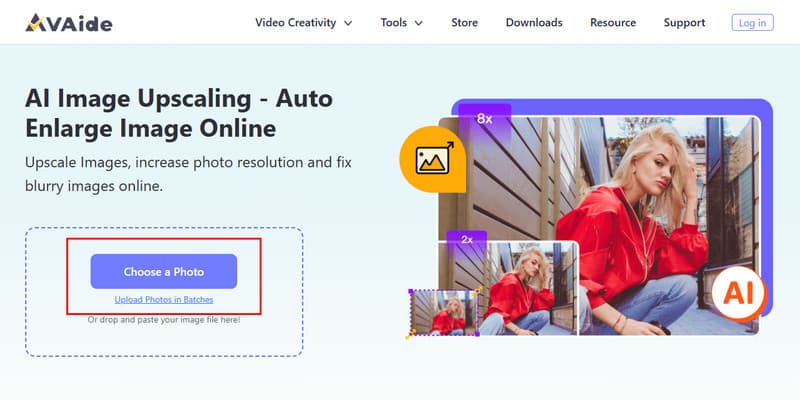
3단계마지막으로, 이미지에 적용할 확대 수준을 선택하세요. 확대 수준. 보시다시피 이미지의 높이와 너비는 변경할 때마다 변경되며 마음에 들면 클릭하기만 하면 됩니다. 구하다 단추.
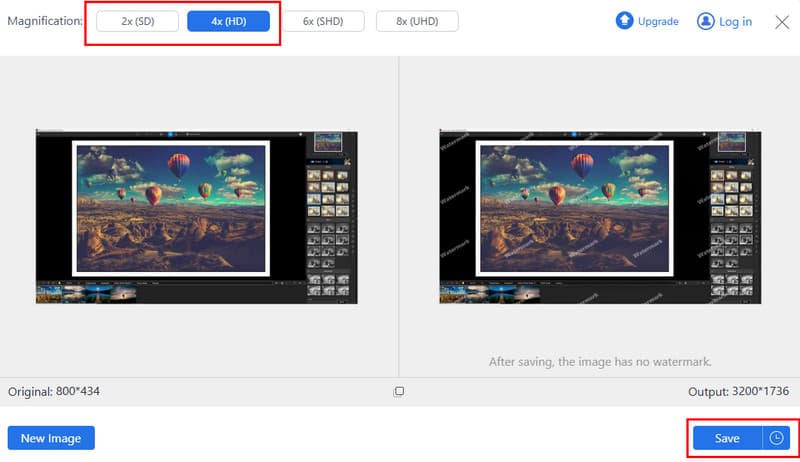
3부. 데스크탑에서 JPG/JPEG/PNG 파일을 확대하는 방법
Windows의 경우:
Microsoft Photos는 Windows 사용자에게 이미지 뷰어 기능을 제공하며, 이미지 크기를 즉시 변경할 수 있는 자동화된 도구도 제공합니다. 사용자는 이 프로그램을 사용하여 적절한 조정을 할 수 있지만, AI 업스케일링 기법과 함께 사용할 수 있는 JPG 확대 기능이 없습니다. JPEG 이미지를 품질 저하 없이 확대할 수 있는지 궁금하시다면, 크기를 얼마나 늘리느냐에 따라 답이 달라집니다. Photos 앱에서 작은 파일을 볼 경우, 프로그램이 세부적인 부분까지 보정하지 않기 때문에 크게 확대할 때 픽셀화가 발생합니다.
1 단계Windows 바탕 화면에서 확대하려는 사진을 찾아 두 번 클릭하여 사진 앱에서 엽니다.
2 단계열려 있는 이미지를 마우스 오른쪽 버튼으로 클릭하고 클릭하세요 다른 이름으로 저장 설정을 열어 크기를 조절하세요.
3단계여기에서 원하는 너비와 높이로 크기 조정 숫자를 변경하고 클릭하십시오. 확인 그것을 저장하기 위해.
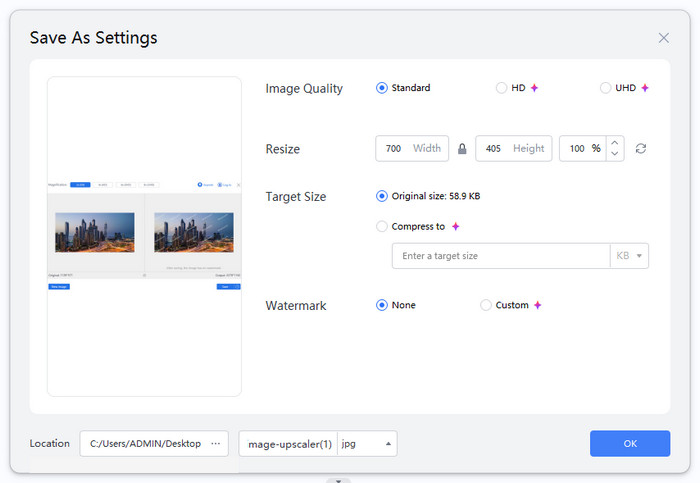
Mac의 경우:
NS 미리보기 앱 Mac에 기본으로 제공되는 이 기능은 타사 소프트웨어 없이도 이미지 크기를 쉽게 조정할 수 있는 도구를 제공합니다. AI 기반 PNG 확대기는 아니지만, 사용자가 이미지 크기를 빠르게 조정하고 JPG 및 PNG와 같은 형식을 변환할 수 있도록 지원합니다. 사용자는 Preview를 사용하여 크기 조정 과정에서 너비와 높이 매개변수를 쉽게 수정할 수 있으며, 종횡비는 왜곡 방지를 위해 자동으로 조정됩니다. Preview는 단순히 픽셀 크기를 늘리는 기능만 제공하기 때문에 PNG 이미지를 고품질로 확대하는 데 최적의 결과를 제공하지 못할 수 있습니다. 전문 도구를 사용하면 확대 시 뛰어난 화질 향상 효과를 얻을 수 있으며, Preview보다 더 효과적일 것입니다. Preview는 즉각적인 편집 작업에 적합합니다.
1 단계확대하려는 이미지를 미리보기 앱에서 엽니다.
2 단계에 체크 마크업 검색창 옆에 있는 버튼을 클릭하고 선택하세요 크기 조정.
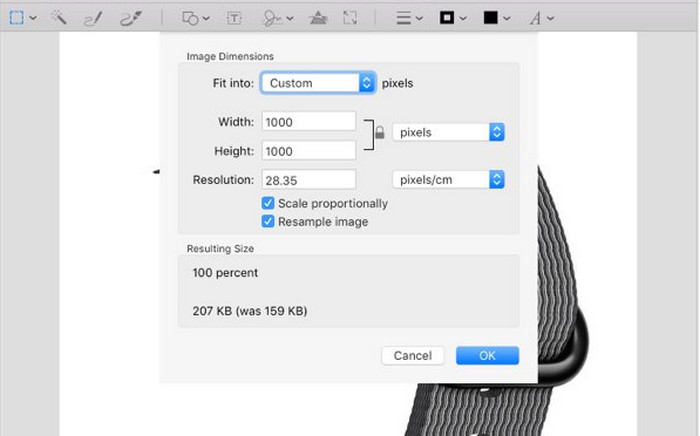
3단계원하는 값에 따라 이미지의 너비와 높이 값을 변경하고 클릭하세요. 확인 저장합니다.
4부. JPG/JPEG/PNG 파일 확대 방법 [Android & iOS]
사용자는 액세스할 수 있습니다 Picwand 안드로이드 및 iOS 플랫폼에서 사용 가능한 AI 기반 사진 편집 애플리케이션으로, 이미지 확대, 배경 제거, 워터마크 제거 등의 기능을 제공합니다. 효과적인 JPG 확대 기능으로 품질 저하 없이 사진 해상도를 높일 수 있습니다.
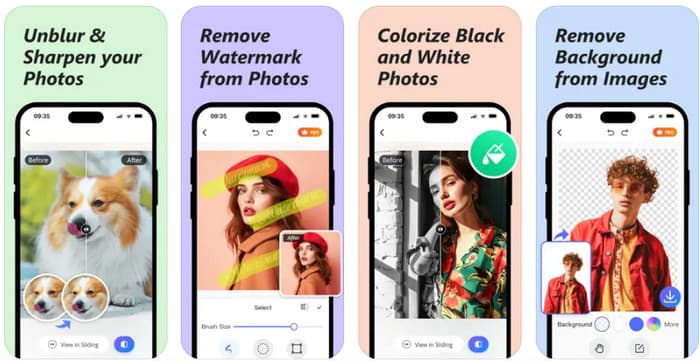
1 단계휴대폰에 앱을 다운로드하고 앱을 엽니다.
2 단계에 체크 + 확대하려는 이미지를 업로드하려면 버튼을 클릭하세요.
3단계위에서 사용하고 싶은 확대 옵션을 선택하고 클릭하세요. 다운로드 나중에 저장하려고 합니다.
현재 가지고 있는 이미지를 즉시 확대해야 하는 경우에는 다음 방법을 사용할 수 있습니다. AVAide 이미지 업스케일러, 앱이 제공하는 방법이기 때문입니다. JPG를 온라인으로 무료로 확대하세요확대가 완료되면 JPG 또는 PNG 파일을 확대된 버전으로 감상하실 수 있으며, 화질이 훨씬 더 좋습니다. 이외에도, 여기에 언급된 다른 기법들을 무료로 이용하실 수 있습니다.





